7 geriausi „iPhone“ neveikiančios nuotraukos išpjovos pataisymai
Įvairios / / April 02, 2023
The nuotraukų iškirpimo funkcija iOS 16 leidžia tau kurti memus, pasirinktinius iMessage lipdukus ir daug daugiau, ištraukdami temų iškarpas iš vaizdų ir vaizdo įrašų jūsų iPhone. Tačiau, jei jums reikia pasivyti visas linksmybes vien todėl, kad ši funkcija atsisako veikti jūsų „iPhone“, šis įrašas padės tai išspręsti.

Nesvarbu, ar tai yra problema dėl nuotraukos / vaizdo įrašo, ar jūsų „iPhone“ sistemos nustatymų, yra keletas priežasčių, kodėl nuotraukos iškirpimas gali atsisakyti veikti jūsų „iPhone“. Galite pabandyti priverstinai iš naujo paleiskite „iPhone“. kad pamatytumėte, ar tai pataiso funkciją. Jei problema išlieka, galite išbandyti šiuos geriausius būdus, kaip ištaisyti nuotraukos išpjovą, kuri neveikia jūsų iPhone.
1. Patikrinkite, ar „iPhone“ palaiko nuotraukų iškirpimą
Jei negalite naudoti nuotraukų iškirpimo savo iPhone, pirmiausia turite patikrinti, ar jūsų iPhone palaiko šią funkciją. Nuotraukų iškirpimas galimas tik „iPhone“ su „Apple A12 Bionic“ ar naujesniais mikroschemų rinkiniais. Be to, „iPhone“ turi veikti bent „iOS 16“.
Štai suderinamų „iPhone“, palaikančių nuotraukų iškirpimo funkciją, sąrašas:
- iPhone 14, iPhone 14 Plus, iPhone 14 Pro, iPhone 14 Pro Max
- iPhone 13, iPhone 13 mini, iPhone 13 Pro, iPhone 13 Pro Max
- iPhone 12, iPhone 12 mini, iPhone 12 Pro, iPhone 12 Pro Max
- iPhone 11, iPhone 11 Pro, iPhone 11 Pro Max
- iPhone XS, iPhone XS Max, iPhone XR
- iPhone SE (2 kartos ir naujesnės kartos)
Jei turite „iPhone“, palaikantį nuotraukų iškirpimą, galite paliesti ir palaikyti objektą vaizde arba vaizdo įraše, kol pajusite, kad „iPhone“ vibruoja ir pamatysite kontūrą aplink pasirinktą objektą. Tada bakstelėkite kopijuoti arba bendrinti, kad galėtumėte naudoti vaizdo iškirpimą palaikomose programose.


Tuo tarpu, jei jūsų iPhone palaiko nuotraukų iškirpimą, bet vis tiek negali jo naudoti, galbūt norėsite patikrinti, ar programa palaiko nuotraukų iškirpimą.
2. Patikrinkite, ar programa palaiko nuotraukų iškirpimą
Galite išskirti objektus tik su nuotraukų išpjovomis pirmosiose „Apple“ programose, įskaitant „Photos“, „Mail“, „Messages“, „Notes“ ir net „Safari“. Jei bandote išgauti nufotografuotus objektus naudodami šią funkciją trečiųjų šalių programose, pvz., „Google“ nuotraukose, „WhatsApp“ ir kt., nuotraukų iškirpimas jums neveiks. Ištrauktą vaizdą galite įklijuoti arba nuvilkti tik į trečiųjų šalių programas.
3. Patikrinkite, ar nuotrauką palaiko Photo Cutout
Be programos, kurią naudojate, nuotrauka ar vaizdo įrašas taip pat turėtų būti palaikomas nuotraukos iškirpimu, kad galėtumėte juos naudoti. Pateikiame visų nuotraukų ir vaizdo įrašų formatų, kuriuos palaiko nuotraukų iškirpimas, sąrašas:
- Palaikomi vaizdo formatai: JPEG, PNG, GIF, CUR, HEIF, TIFF, DIB, ICO ir XBM.
- Palaikomi vaizdo įrašų formatai: M4V, MP4, MOV ir AVI.
Jei su nuotrauka ar vaizdo įrašu kyla problemų naudojant nuotraukos iškirpimą, nuotraukų programoje bakstelėkite mėlyną mygtuką „i“, kad pamatytumėte, ar failo formatas atitinka kurį nors iš anksčiau išvardytų formatų.


Be to, įsitikinkite, kad vaizdas, iš kurio bandote iškirpti išpjovą, turi ryškias kraštines, kurios gali atskirti objektą nuo fono.
4. Išjungti tiesioginę nuotrauką
Tiesioginės nuotraukos dažnai gali neleisti nuotraukų iškirpimui tinkamai veikti jūsų „iPhone“. Jei vaizdas, iš kurio bandote išskirti objektą, yra tiesioginė nuotrauka, galite pabandyti jį išjungti prieš naudodami nuotraukos iškirpimą savo iPhone, kad pamatytumėte, ar tai padeda.
Štai kaip galite išjungti tiesiogines nuotraukas savo iPhone:
1 žingsnis: Raskite ir atidarykite programą „Photos“ savo „iPhone“.
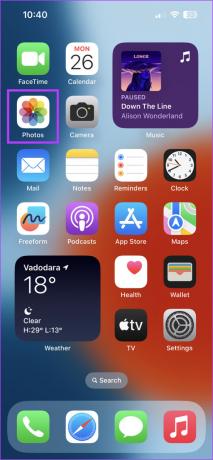
2 žingsnis: Atidarykite tiesioginę nuotrauką, kurią norite naudoti su nuotraukos iškirpimu. Tada bakstelėkite mygtuką „Live“.

3 veiksmas: Rodomose parinktyse bakstelėkite Išjungta, kad išjungtumėte tiesioginę nuotrauką.

5. Atnaujinkite į naujausią iOS versiją
Jei neatnaujinote savo iPhone į iOS 16 ar naujesnę versiją, nuotraukų iškirpimas jums neveiks. Taigi dabar gali būti laikas atnaujinti savo iPhone į naujausią iOS versiją.
Štai kaip galite lengvai įdiegti naujausius iOS naujinimus savo iPhone:
1 žingsnis: Savo iPhone atidarykite nustatymų programą.

2 žingsnis: Slinkite žemyn ir bakstelėkite Bendra.

3 veiksmas: Dalyje Bendra bakstelėkite Programinės įrangos naujinimas.

4 veiksmas: Leiskite savo iPhone ieškoti naujausių iOS naujinimų. Jei yra naujas naujinimas, bakstelėkite „Atsisiųsti ir įdiegti“.

Baigę atnaujinti, pabandykite dar kartą naudoti nuotraukos iškirpimą, kad pamatytumėte, ar jis veikia taip, kaip tikėtasi. Tuo tarpu, jei negalite atnaujinti savo iPhone, peržiūrėkite mūsų vadovą geriausi būdai, kaip pataisyti iPhone neatnaujinant į naujausią programinę įrangą.
6. Pabandykite pakeisti iPhone regioną
Nuotraukų iškirpimo funkcija yra „Visual Look Up“ plėtinys, funkcija pasiekiama tik tam tikrose šalyse vietose visame pasaulyje, įskaitant JAV, JK, Indiją, Japoniją ir keletą kitų šalyse. Jei jūsų regionas nepalaiko „Visual Look Up“, nuotraukos iškirpimas neveiks.
Jei taip yra jūsų iPhone atveju, rekomenduojame pakeisti jo regioną į JAV ir pažiūrėkite, ar tai padeda įjungti funkciją, kaip aprašyta toliau:
1 žingsnis: Raskite ir atidarykite nustatymų programą savo „iPhone“.

2 žingsnis: Slinkite žemyn ir bakstelėkite Bendra.

3 veiksmas: Dalyje Bendra bakstelėkite Kalba ir regionas.
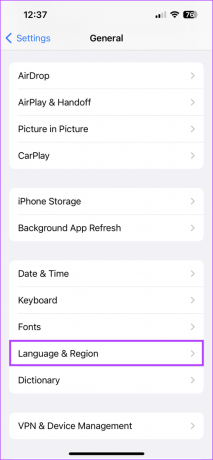
4 veiksmas: Bakstelėkite Regionas.
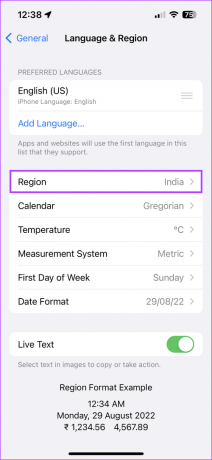
5 veiksmas: Kai pasirodys regionų sąrašas, pasirinkite Jungtines Valstijas arba bet kurį kitą regioną, palaikantį „Visual Look Up“.

7. Iš naujo nustatyti visus nustatymus
Jei ankstesni sprendimai nepadėjo išspręsti jūsų problemų, galite iš naujo nustatyti visus „iPhone“ nustatymus. Tai padės atmesti visas problemas, kilusias dėl pakeitimų, kuriuos galėjote atlikti „iPhone“. Norėdami iš naujo nustatyti visus „iPhone“ nustatymus, atlikite toliau nurodytus veiksmus.
1 žingsnis: Raskite ir atidarykite nustatymų programą savo „iPhone“.

2 žingsnis: Slinkite žemyn ir bakstelėkite Bendra.

3 veiksmas: Skiltyje „Bendra“ slinkite žemyn ir bakstelėkite „Perkelti arba iš naujo nustatyti iPhone“.

4 veiksmas: Bakstelėkite Atstatyti ir pasirinkite parinktį „Atstatyti visus nustatymus“.
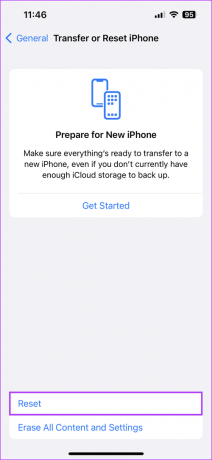

Jei visų nustatymų iš naujo nustatymas taip pat nepadeda, galite visiškai iš naujo nustatykite savo iPhone ir pažiūrėkite, ar tai ištaiso nuotraukos išpjovą jūsų „iPhone“.
Greitai ištaisykite nuotraukų iškirpimą savo „iPhone“.
Naudodami aukščiau išvardytus sprendimus galite greitai pataisyti ir naudoti nuotraukų iškirpimą savo „iPhone“ ir ištraukti iškarpas iš vaizdų ar vaizdo įrašų, kad sukurtumėte memus ir bendrintumėte juos su draugais. Tačiau jei šie sprendimai nepadeda, galbūt norėsite peržiūrėti mūsų vadovą „Visual Look Up“ taisymas jūsų „iPhone“., kuris naudojamas nuotraukos iškirpimui, kad tinkamai veiktų.


